vs中属性页常用配置介绍
1.包含目录,库目录,附加包含目录,附加库目录,附加依赖项
包含目录:寻找#include<xxxx.h>中的xxxx.h的搜索目录
库目录:寻找.lib文件的搜索目录
附加包含目录:寻找#include<xxxx.h>中的xxxx.h的搜索目录(每一项对应一个文件夹XXXX,文件夹中包含了编译时所需的头文件,使用时直接#include<XXXX>即可)
附加库目录:寻找.lib文件的搜索目录
附加依赖项:lib库(C++的库会把函数、类的声明放在*.h中,实现放在*.cpp或*.cc中。编译之后,*.cpp,*.cc,*.c会被打包成一个.lib文件,这样可以保护源代码)
包含目录和库目录位置截图:
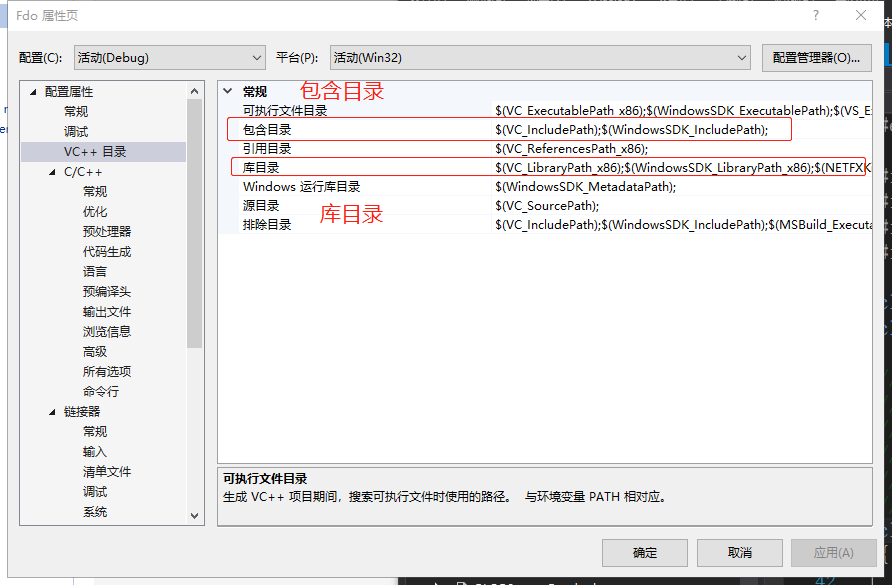
附加包含目录位置截图:
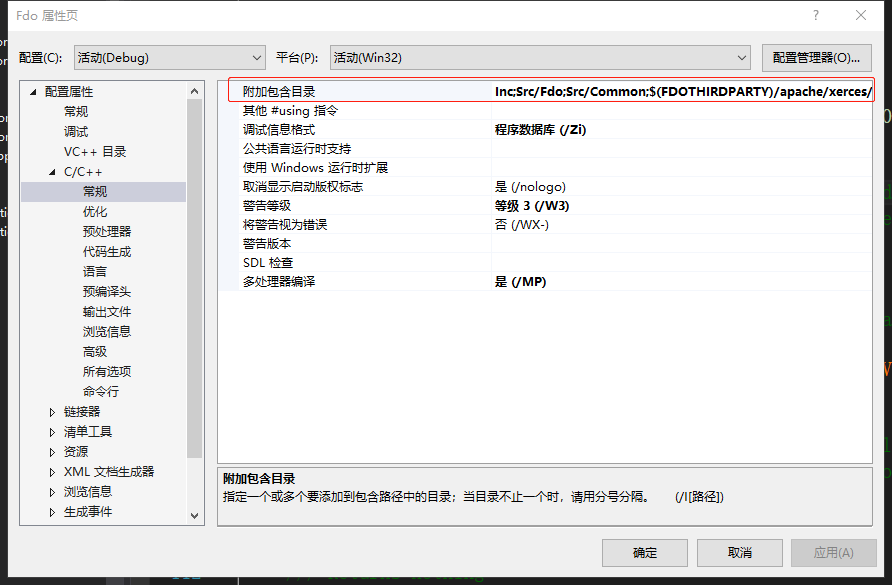
附加库目录位置截图:
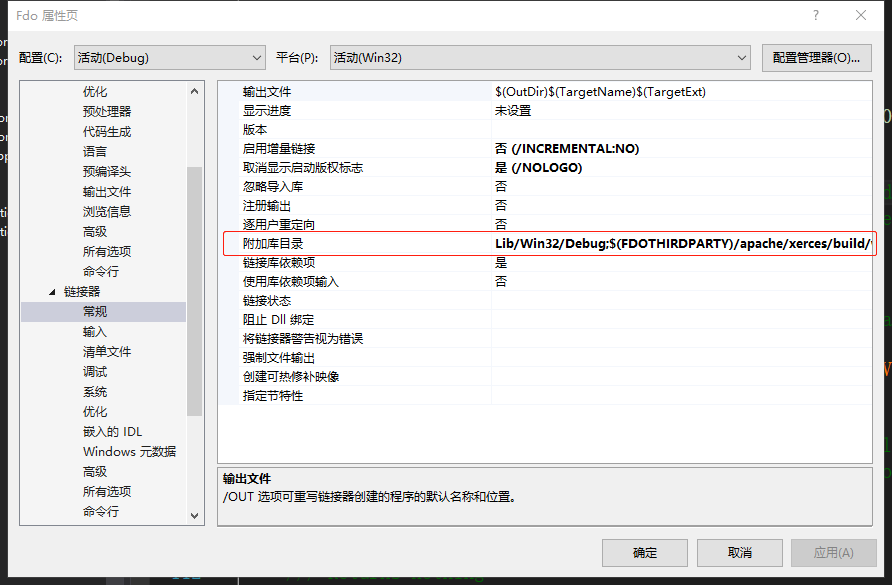
附加依赖项位置截图:
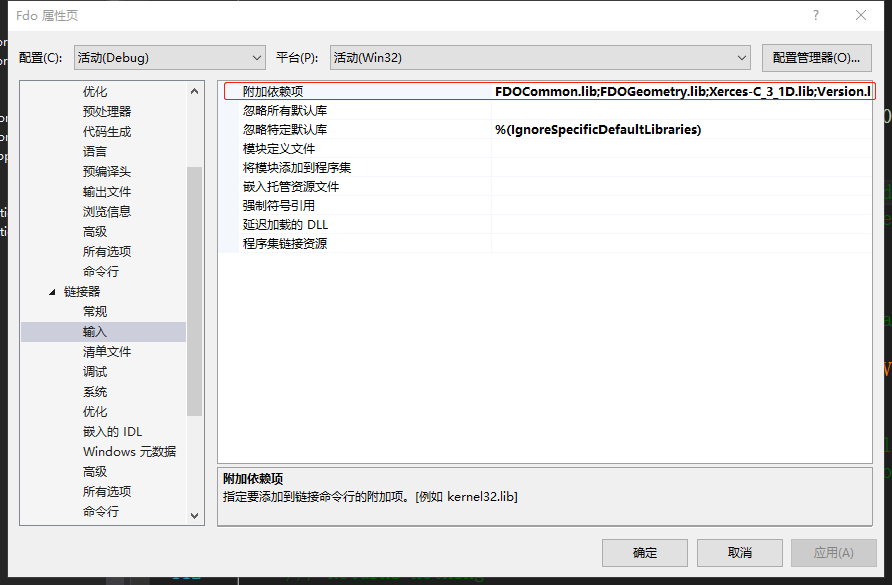
2.包含目录和附加包含目录(库目录和附加库目录)的区别:
包含目录:修改了系统的include宏的值,是全局的;
附加包含目录:用于当前项目,对其他项目没有影响。
(库目录和附加库目录的区别同上)
3.一般当需要对某工程添加这些目录时,通常情况下,都是在附加包含目录和附加库目录中添加的。添加方法如下
附加包含目录---添加工程的头文件目录: 项目->属性->配置属性->C/C++->常规->附加包含目录:加上头文件的存放目录; 附加库目录---添加文件引用的lib静态库路径: 项目->属性->配置属性->链接器->常规->附加库目录:加上lib文件的存放目录; 附加依赖项---添加工程引用的lib文件名: 项目->属性->配置属性->链接器->输入->附加依赖项:加上lib文件名。
当需要向项目中添加.dll动态链接库时,直接将需要添加的.dll文件拖拽到项目生成的.exe所在的文件夹下即可(项目->属性->配置属性->常规->输出目录,可以看到.exe生成在哪个目录下)
4.在添加上述几个目录的路径的时候,可以看到$(xxxx),这就是宏了,可以点开右下角的宏查看这些分别代表什么字符串。





